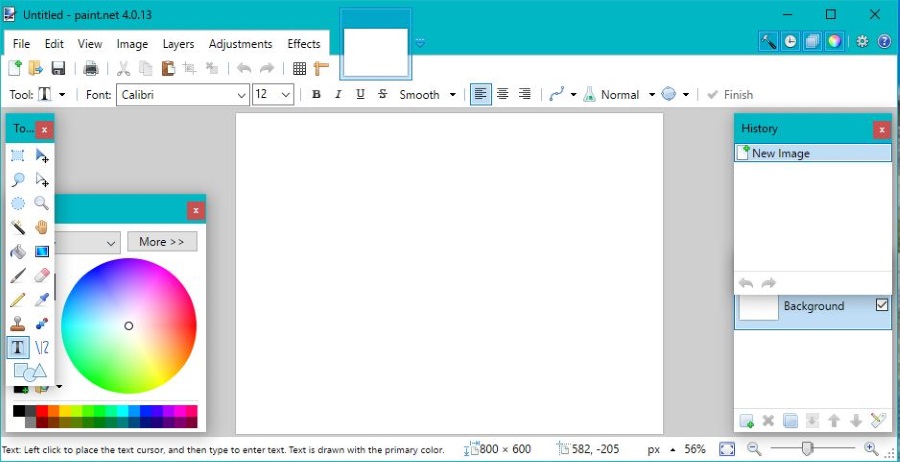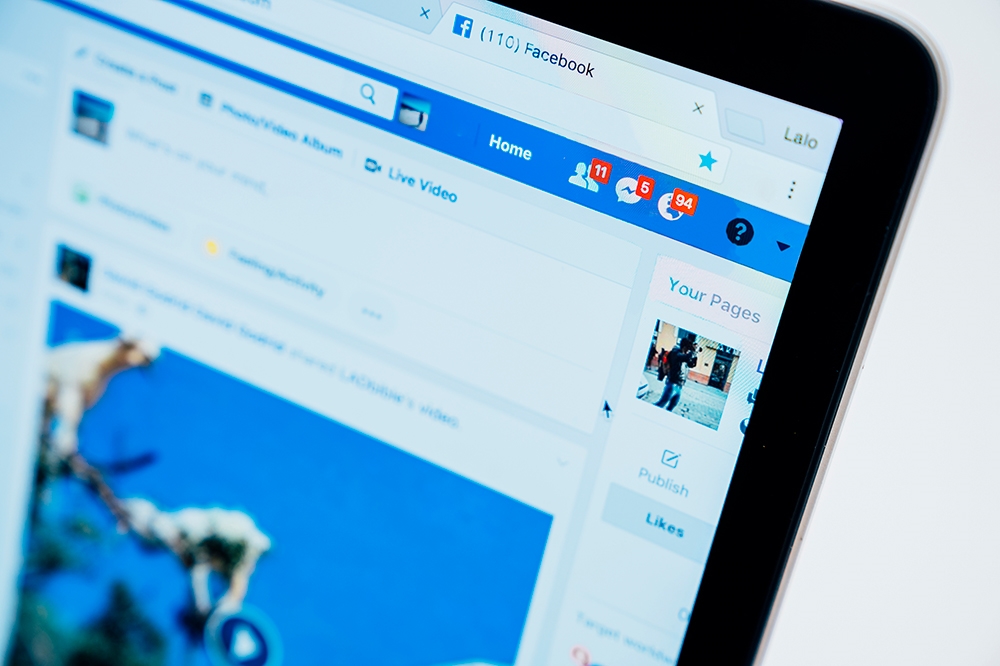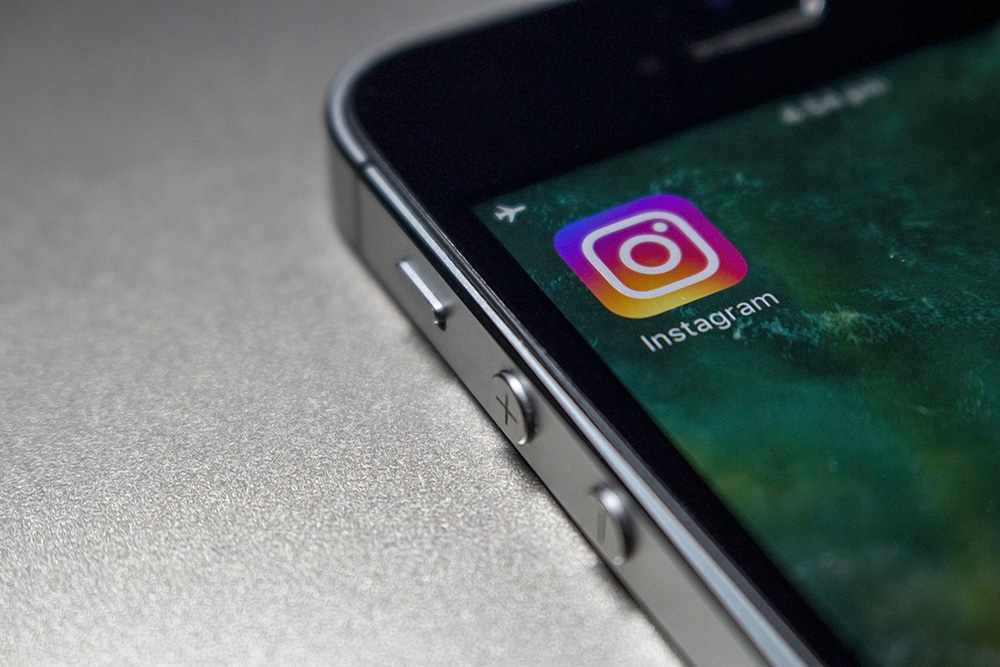SharePointでドキュメントを移動する方法
ドキュメントの管理は、SharePointで最も重要なことの1つです。ビジネスでは、ドキュメントはしばしば進化するものです。 OneDrive for Businessで開始し、組織のチームサイトで終了する場合があります。ドキュメントは場所を変更することが多いため、SharePointでドキュメントを移動する際の詳細を知ることが重要です。

それを行うための複数の方法
SharePointで作業したことのある人なら誰でも、特定のタスクを実行する方法がたくさんあることを知っています。ドキュメントの移動も例外ではありません。最終的にファイルエクスプローラーと移行ツールのどちらを使用するかは、移動するドキュメントの数、バージョン履歴の保持の重要性、メタデータなど、さまざまな要因によって異なります。
1.ファイルエクスプローラー
ファイルエクスプローラーを使用してドキュメントを移動するには、ターゲットドキュメントライブラリとソースドキュメントライブラリの両方を開きます(同じサイトであるかどうかは関係ありません)。選択する ファイルエクスプローラー ドロップダウンメニューで。これにより、各ライブラリのエクスプローラービューが開きます。ドラッグアンドドロップを使用して、2つのエクスプローラービュー間でアイテムを移動します。
ソースとターゲットの両方の場所にコンテンツタイプが定義されている場合は、フォルダーとファイルの両方を移動し、コンテンツタイプを保持できます。ソースとターゲットの両方の場所が同じメタデータを使用して定義されている場合、このメソッドはカスタムメタデータも保持します。
ただし、このプロセスは手動で行われ、移動というよりはコピーに近いため、移動後にソースアイテムを削除する必要があります。バージョン履歴や、プロパティによって作成、作成、変更、および変更されたものは保持されません。
2.移動/コピー先
便利でシンプルですが、 へ引っ越す と にコピー コマンドはSharePointOnlineでのみ使用できます。このオプションを使用すると、ドキュメントをOneDrive forBusinessまたはSharePointからSharePointまたはOneDriveの移動先に移動できます。ファイルを選択し、2つのコマンドのいずれかをクリックします。 NS へ引っ越す オプションは、メタデータとバージョン履歴保護を備えたドキュメントを、同じライブラリ内の別のフォルダ、別のライブラリ、または別のサイトに移動します。

この方法はシンプルでわかりやすいため、エンドユーザーに最適です。それはあなたがファイルとフォルダの両方をコピーして移動することを可能にします。最良の点は、コンテンツタイプ、カスタムメタデータのバージョン履歴を保持することです。 と プロパティによって作成、作成、変更、および変更されました。 NS コピー ただし、to commandは最新バージョンのみを保持します。主な欠点は、この方法がSharePointOnline専用であるという事実です。
3.コンテンツと構造を管理する
SharePoint Serverの公開インフラストラクチャ機能を有効にすると、に移動したときに[コンテンツと構造の管理]リンクが表示されます。 サイト管理。この機能を使用すると、ドキュメントを移動/コピーできます。これは、バージョン履歴、作成、作成、変更、およびプロパティによる変更を保持しながら、複数のドキュメントを同時に移動するのに役立つ最高のハックの1つです。コンテンツタイプとメタデータも、このメソッドを使用して保持されます。
ただし、公開機能をオンにする必要があります。それでも、複数のフォルダを移動することはできません。おそらく、この方法の最大の欠点は、それを使用するにはサイト所有者でなければならないことです。ああ、それは単一のサイト内でのみ機能します。
4.コンテンツオーガナイザー
コンテンツオーガナイザー機能をアクティブにしてから、使用するルーティングルールを選択し、移動するドキュメントをドロップオフライブラリに配置するだけです。この方法では、ドキュメントを他のサイトに移動することもできます。設定には時間がかかりますが、一度だけ行う必要があります。また、コンテンツタイプとカスタムメタデータも保持します。
バージョン履歴を保持せず、管理者が必要ですが、ドキュメントをフォルダにルーティングできる便利な機能があります。

5.SharePoint移行ツール
Microsoftは、SharePointでドキュメントを移動するのが少し難しい場合があることを知っています。これが、同社が無料のSharePoint移行ツールを考案した理由です。このツールは、SharePointサイトからのファイル、フォルダー、さらにはリストを含む、小規模から大規模の移行まですべてを処理します。アイテムはOneDriveまたはSharePointに移動されます。
この方法の最も明らかな利点は、大規模な移行を処理するツールの機能です。また、非常にカスタマイズ可能で、バージョン履歴を保持します。ただし、2013年より前のSharePointバージョンとは互換性がありません。対照的に、一部のサードパーティの移行製品は大幅にカスタマイズ可能です。
6.サードパーティ製品
ほとんどの高品質のサードパーティドキュメント移行製品は無料ではありませんが、特に大規模な移行の場合、優れたパフォーマンスを発揮する傾向があります。それらはスケーラブルで高度にカスタマイズ可能である傾向があります。これらの製品のほとんどは、コンテンツタイプ、メタデータ、すべてのプロパティ、バージョン履歴など、すべてを保持できます。
一方、この方法はお金がかかります。ドキュメントの移動に役立つツールにお金を払っているという事実を考えると、SharePointにユーザーフレンドリーなオプションがまだ付属していないのはなぜか疑問に思うでしょう。ここでのもう1つの欠点は、サードパーティ製品を構成して実行するために管理者が必要になることです。
7.カスタムソリューション
最後に、REST APIなどのさまざまな手法を使用して、独自のカスタムソリューションをコーディングできます。エンドユーザーは何もルーティングする必要がなく、好きなだけカスタマイズでき、すべてがドキュメント内に保持されていることを確認できます。一方、コードを記述し、コードの記述と保守に時間を費やす必要があります。これは、製品の更新時に特に注意が必要な場合があります。

あなたの方法を選んでください
SharePointでドキュメントを移動する方法は他にもありますが、これらはほとんどのニーズに対応しているはずです。最初に何が必要かを検討してください。すぐに、それぞれに使用する方法が正確にわかります。
これらの方法のどれが好きですか?複数使用しましたか?議論。